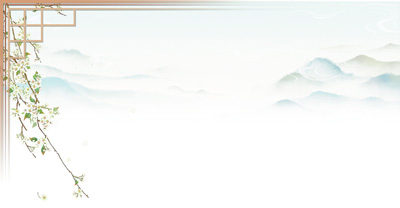天天百事通!如何用ps做水印_ps做水印
1、一、首先生成一个“定义图案”;二、在定义图案上作文字说明;三、填充到你自己的作品上去。
2、一共就这三部,聪明的基本花费五分钟就能学会了,像我这样苯一点的,也就二十分钟搞定。
 【资料图】
【资料图】
3、接下来仔细说制作过程。
4、 一、定义一个“定义图案”,也就是你先要准备好一张稿纸,比如我写上“唐朝国庆原创作品请勿转载”等字样,我用的是PS的CS版本,开始第一步:打开PS软件,在界面里点击“文件”,下拉菜单出现后,点击“新建”,在对话框里设定“宽度”和“高度”均设定为“200”像素值,再在“背景内容”处的右侧下拉菜单选择“透明”选项,点击“好”后,第一步那稿纸的任务就此完成。
5、 二、拿了稿纸后,你在PS界面左侧的工具栏选择“T”,也就是点击一下这个图标“T”,相当于你拿出一杆笔来,这个“T”是PS的文字工具,移动到你的稿纸上,一拖,出现一个长方框,你就可以在里面开始输入文字,五笔拼音都可以,例如输入“令狐冲”,注意你输入的:字体、大小、位置、角度、字号等都可以通过上面的条板加以控制,做好后确定,如何确定?只要把鼠标指向“选取工具”的“套锁”图案后一“点击”就可以了。
6、也就是最左边的工具栏的一个。
7、至此,你的文字不再有虚线在动。
8、 跟着点击“编辑”下拉菜单找到“定义图案”,出现对话框,你可以随意起名字,起好后点击“好”,这一步就完成了。
9、至此你的防伪标记终于在你自己的亲自监督操作下完工! 三、有了水印后,你随意打开一幅图片,往这个图片里“填充”你刚才制作的水印。
10、注意:这一步操作是:打开任意一张图片,然后找到上面菜单的“图层”下拉第一个就是“新建”在“新建”命令向右侧移动,找到“图层”点击,不用任何修改后直接点击“好”,还有一个方法是找到右下角的新建图层符号,直接点击就可以。
11、第二步,点击“编辑”,找到“填充”,在对话框里选择“自定义图案”的右侧下拉对话框,最后一个就是你刚才制作的水印,选择它。
12、点击“好”,你的水印立刻满布在图片上。
13、 最后一步:找到右下角的图层工具栏,调节“不透明度”右侧有一个小箭头,点击后出现滑动条,左右移动后,直到深浅自我满意为止。
本文就为大家分享到这里,希望小伙伴们会喜欢。
相关新闻
- 天天百事通!如何用ps做水印_ps做水印
- 大乐透第056期晒票来了,事情想做就不要拖 最新快讯
- 环球微资讯!大力发展“稻螺共生”特色养殖 实现生态与经济效益共赢
- 上海评出10位青年科技创业先锋,聚焦哪些领域?|热推荐
- 【当前独家】刚刚,王健林万达集团紧急声明!
- 2023吉林成考什么时候开始查成绩,查询入口在哪
- 当前关注:万达辟谣:网传万达大规模裁员消息不实
- 婚外情第一次是荷尔蒙_第一次婚外性经历
- 今天云量增多,午后有点小热!周日夜间再度转雨
- 瓢壶_关于瓢壶介绍_世界快消息
- EMS官网查询价格_ems官网查询
- 世界热头条丨丰田RAV4 Prime电池容量几乎与雪佛兰Volt相当
- 当日快讯:东方雨虹今日大宗交易成交630万股,成交额1.7亿元
- 当前热门:“520”“法”式提醒来了!
- 中科院院士、病毒学家毛江森逝世,享年90岁-焦点热讯
- 河北省邢台市2023-05-19 21:52发布雷电黄色预警_焦点资讯
- 视觉暂留原理是谁提出的_视觉暂留原理
- 【股帅】看盘随笔及精选股池(2023.5.19)
- 全球热议:中国电信倾力履行社会责任 让百姓暖心
- 环球消息!三峡大学艺术学院宿舍条件美生